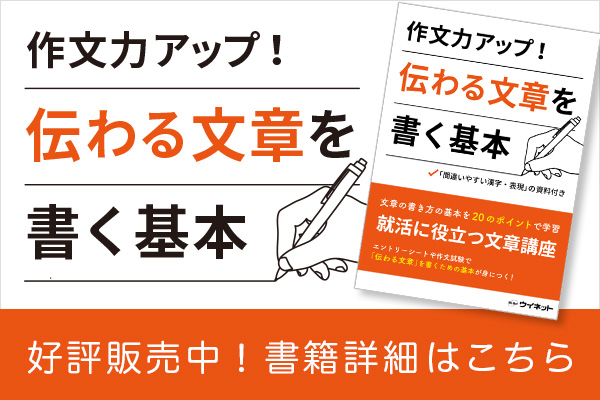オンライン授業やデジタル教材の普及により、専門学校でも電子書籍を扱うことが多くなりました。電子書籍を扱っていると「EPUB」や「PDF」といったファイル形式をよく見かけますよね。
PDFは書類のデータなどでも扱う機会が多いと思いますが、EPUBとどのような違いがあるのか疑問に思う人も多いのではないでしょうか。
そこで今回は、EPUBとPDFの特徴と違いを解説します。併せて、ツールを使って自作の教材を電子書籍化する方法も紹介するので、ぜひ参考にしてください。
目次
EPUBとPDFの特徴と違いとは?
さっそくEPUBとPDFの特徴と、違いを見ていきましょう。
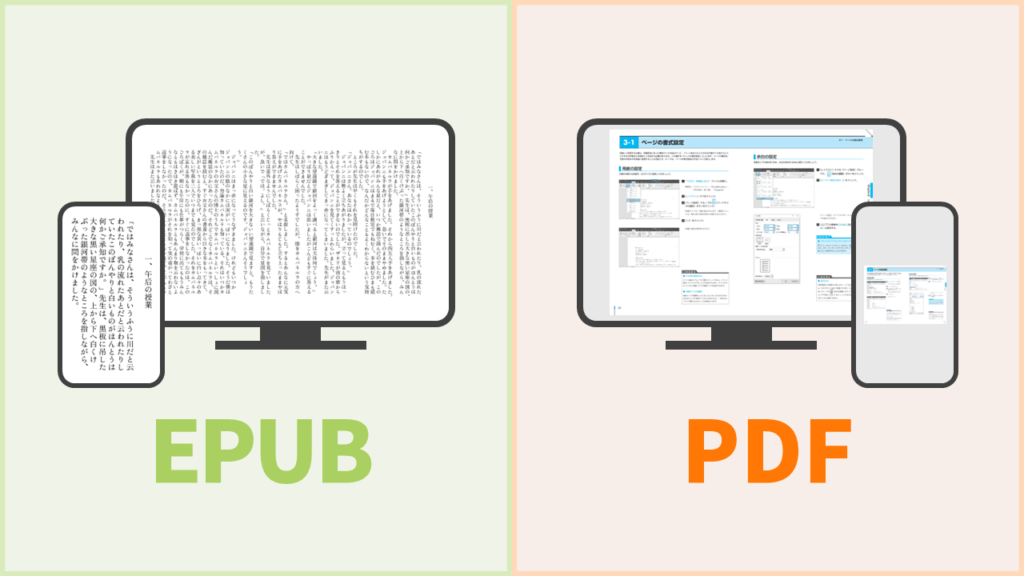
EPUBの特徴
EPUBは「Electronic PUBlication」の略で、電子書籍のファイルフォーマットです。オープンフォーマットのため、特定のハードウェアに縛られずに読み込めることが特徴。EPUBを読み込めるリーダーがインストールされていれば、どの端末でも読むことが可能です。
EPUBには大きく分けて2種類の型があります。一つは画面サイズのが異なるデバイスで表示させてもレイアウトが常に維持される方式の「フィックス型」、もう一つは表示させる環境によって文字の大きさや解像度が自動で変わる方式の「リフロー型」です。
一般的に、小説などテキスト系コンテンツはリフロー型で作成されることが多い傾向にあります。
PDFの特徴
PDFは、教職員間の書類のやりとりから学生に配布するプリントまで、さまざまな場面で慣れ親しんでいる先生も多いのではないでしょうか。
PDFとは「Portable Document Format」の略。Adobeが開発した形式で、AdobeのAcrobatなどのほか、多くのアプリケーションで作成・閲覧できます。端末や表示するアプリケーションが違ってもほぼ同一の内容を表示できるのが特徴です。
例えば、MicrosoftのWordで作成した文書を、別の端末や異なるバージョンのWord、他のアプリケーションで表示すると、レイアウトやフォントが作成時に意図したものとは違って表示されてしまう可能性があります。
このWordファイルをPDFに変換してから送信することで、作成者が意図した通りの文書を受け取り手に見せることができます。
また、一度PDF化した文書は再編集が困難なため、改変されたくない最終成果物に使うのに最適です。
EPUBとPDFの違い
| | EPUB | |
|---|---|---|
| 見やすさ | 自動的に見やすいレイアウトに変わる | 固定レイアウトのため、端末によっては見づらい |
| 閲覧方法 | 専用アプリが必要 | 多くの媒体から閲覧できる |
| やり取りの簡単さ | 相手が専用アプリを持っている必要がある | アプリ不要のため、やり取りがスムーズ |
EPUBとPDFの主な違いは、ファイルとコンテンツの見やすさです。PDFはほとんどのWebブラウザやPDFリーダーから閲覧可能ですが、EPUBの閲覧には専用のアプリが必要です。EPUB専用アプリを相手が持っているとは限らないため、データのやり取りはPDFのほうがスムーズでしょう。
一方、コンテンツの見やすさはEPUBのほうが優れているかもしれません。PDFは基本的に固定レイアウトのため、閲覧する端末によっては見づらい場合があります。
EPUBは、端末に合わせてレイアウトが変わるリフロー型なら自動的に見やすいレイアウトに変更されるので、画面の小さいスマートフォンでも比較的見やすいでしょう。
EPUBを作成する方法
EPUB形式のファイルを作成・変換するためには、EPUB対応の文書作成アプリケーションを使う必要があります。AppleのPagesやAdobeのInDesignなど、対応しているアプリケーションは複数あるので、持っている人は試してみてはいかがでしょうか。
もしそれらを持っていない場合におすすめなサービスが、Romancer(ロマンサー)です。
電子出版大手である株式会社ボイジャーが提供しているサービスで、インストールは不要、利用容量は月50MBまでなら無料で利用できます。Web上で編集でき、手軽に使えるのがおすすめのポイント。
Romancerを使えば、以下の3ステップで簡単にEPUBが作成できます。
- Wordやテキストエディタで作成した原稿を用意する
- ダッシュボードから原稿をアップロード
- 表紙画像や著者情報を入力
最後に変換ボタンを押せば、EPUB形式のファイルが生成されます。専用エディタに直接執筆してもOK。直感的な操作で使えるので、初めてのEPUB作成でもスムーズです。
EPUBとPDFを相互変換できるフリーソフト2選
「これまでPDFで作成してきた資料を電子書籍にまとめたい」
「電子書籍用に作成したデータをPDFに変換して仕事用の資料として使いたい」
このような場合は、相互変換できるソフトが便利です。ここでは無料で使えるソフトを2つ紹介します。
ファイルコンバーター
1つ目は「ファイルコンバーター」です。ブラウザ上で操作が完結するWebアプリケーションで、インストールは不要。使い方も簡単で、以下の2ステップで変換できます。
- 「ファイルを選ぶ」をクリックして原稿をアップロード
- ファイルの右横にあるプルダウン式のメニューから変換したいファイル形式を選択
最後に変換ボタンをクリックして完了です。EPUBやPDFだけでなく、あらゆるファイル形式に対応しているので、他のファイル形式に変換したい時などにもおすすめです。
calibre(カリバー)
2つ目は「calibre」です。こちらはダウンロード型のデスクトップアプリケーションで、変換だけでなくさまざまな電子書籍管理機能を備えています。EPUBをPDFに変換するには、次のステップで操作します。
- calibreにEPUB形式の原稿をアップロード
- アップロードしたファイルを選択し、メニューにある「本の変換」をクリック
- 表示された画面にある「出力フォーマット」をPDFに指定
最後に画面右下にある「OK」をクリックすれば、変換が開始されます。ただし、文字が見切れることがあるので、変換後は違和感のある箇所がないか必ず確認しましょう。
calibreでは、変換だけでなく、パソコン内の書籍データを細かい情報で分割管理したり、書籍情報を編集したりすることもできます。容量制限もないので、電子書籍データを多く扱う機会がある先生には、こちらがおすすめです。
まとめ
オンライン授業やデジタル教材の普及に伴い、目にする機会が多くなったEPUB。電子書籍ファイルフォーマットの一つであり、専用アプリがインストールされていれば、様々な端末で閲覧可能です。
電子書籍を作成するとなると難しいイメージを持つ先生もいるかもしれません。しかし現在は直感的に操作できるツールや、簡単にファイル形式を変換できるツールがあるので、初めてでもスムーズに作りやすいでしょう。
電子書籍の取り扱いは今後も増えていくと考えられるので、これを機にソフトの使い方など覚えてみてはいかがでしょうか。他の先生に差をつけられるかも?
\ぜひ投票お願いします/
鶴巻 健太
新潟在住のSEOディレクターで「新潟SEO情報局」というサイトを運営中
ウイナレッジのコンテンツ編集を担当
朝は農業を楽しみ、昼はスタバのコーヒーと共にパソコンに向かうのが日課